So fügen Sie ein Soundboard in Discord hinzu

Soundboard ist ein Computerprogramm, das Anwendungen wie Discord dabei unterstützt, coole Soundeffekte zu erstellen. Außerdem können Sie verschiedene Sounds auf das hochladen
Was habe ich gehört? Ihr Android-Gerät ist wieder abgestürzt? Das muss dir wirklich schwer fallen. Wenn Ihr Telefon während einer wichtigen Videokonferenz mit Ihren Kollegen nicht mehr reagiert oder Sie kurz davor sind, Ihren eigenen Rekord in einem Videospiel zu brechen, kann dies manchmal ziemlich verstörend sein. Ihr Telefon neigt dazu, bei Überlastung einzufrieren und abzustürzen, genau wie Ihre Laptops oder Computer.

Dies ist ein sehr häufiges Problem bei Android-Benutzern. Dies geschieht normalerweise, wenn Sie zu viel Zeit mit einer App verbracht haben oder wenn zu viele Apps gleichzeitig funktionieren. Manchmal, wenn die Speicherkapazität Ihres Telefons voll ist, neigt es dazu, sich so zu verhalten. Wenn Sie ein altes Telefon verwenden, kann dies auch der Grund dafür sein, dass Ihr Telefon ständig einfriert. Die Liste der Gründe ist endlos, aber wir sollten lieber unsere Zeit damit verbringen, nach Lösungen zu suchen.
Was auch immer es sein mag, es gibt immer eine Lösung für Ihr Problem. Wir sind wie immer hier, um Sie zu retten. Wir haben eine Reihe von Korrekturen notiert, um Ihnen aus dieser Situation zu helfen und Ihr Android-Telefon aufzutauen.
Fangen wir an, ja?
Inhalt
So entfrieren Sie Ihr Android-Telefon
Methode 1: Beginnen Sie mit dem Neustart Ihres Android-Geräts
Die erste Lösung, die Sie ausprobieren müssen, ist der Neustart Ihres Android-Geräts. Ein Neustart des Geräts kann wirklich alles reparieren. Geben Sie Ihrem Telefon eine Chance zum Atmen und lassen Sie es von vorne beginnen. Ihr Android-Gerät neigt zum Einfrieren, insbesondere wenn es lange Zeit funktioniert oder zu viele Apps zusammen funktionieren. Ein Neustart Ihres Geräts kann viele dieser kleineren Probleme lösen.
Schritte zum Neustart Ihres Android-Geräts sind wie folgt:
1. Drücken Sie gleichzeitig die Leiser- und die Home-Screen- Taste. Oder drücken Sie lange auf die Ein-/Aus- Taste Ihres Android-Telefons.

2. Suchen Sie nun auf dem Display nach der Option Restart/Reboot und tippen Sie darauf.
Und jetzt können Sie loslegen!
Methode 2: Erzwingen Sie einen Neustart Ihres Android-Geräts
Nun, wenn die traditionelle Methode zum Neustart Ihres Android-Geräts für Sie nicht gut funktioniert hat, versuchen Sie, einen Neustart Ihres Geräts zu erzwingen. Vielleicht könnte dies als Lebensretter dienen.
1. Drücken Sie lange auf die Sleep- oder Power- Taste. Oder klicken Sie bei einigen Telefonen ganz auf die Schaltflächen „Lautstärke verringern“ und „Home“.
2. Halten Sie diese Kombination nun gedrückt, bis der Bildschirm Ihres Mobiltelefons leer ist, und halten Sie dann die Ein-/Aus-Taste gedrückt, bis der Bildschirm Ihres Telefons wieder blinkt.
Denken Sie daran, dass dieser Vorgang von Telefon zu Telefon unterschiedlich sein kann. Denken Sie also daran, bevor Sie die obigen Schritte ausführen.
Methode 3: Halten Sie Ihr Android-Gerät auf dem neuesten Stand
Wenn Ihr Betriebssystem nicht auf dem neuesten Stand ist, kann es Ihr Android-Telefon einfrieren. Ihr Telefon funktioniert ordnungsgemäß, wenn es rechtzeitig aktualisiert wird. Daher ist es wirklich wichtig, dass Sie das Betriebssystem Ihres Telefons auf dem neuesten Stand halten. Updates beheben die problematischen Fehler und bringen neue Funktionen für eine bessere Benutzererfahrung ein, um die Leistung des Geräts zu steigern.
Sie müssen nur in die Option Einstellungen gleiten und nach Firmware-Updates suchen. Oft zögern die Leute, die Firmware sofort zu aktualisieren, da dies Daten und Zeit kostet. Aber dies kann Ihre Flut in Zukunft retten. Denken Sie also darüber nach.
Befolgen Sie diese Anweisungen, um Ihr Gerät zu aktualisieren:
1. Tippen Sie auf Ihrem Telefon auf die Option Einstellungen und wählen Sie System oder Über das Gerät .

2. Prüfen Sie einfach, ob Sie neue Updates erhalten haben.
Hinweis: Stellen Sie beim Herunterladen der Updates sicher, dass Sie über ein Wi-Fi-Netzwerk mit dem Internet verbunden sind.

3. Wenn ja, laden Sie es herunter und warten Sie, bis der Installationsvorgang abgeschlossen ist.
Lesen Sie auch: Korrigieren Sie, dass Google Maps nicht in Android spricht
Methode 4: Löschen Sie den Speicherplatz und den Speicher Ihres Android-Geräts
Löschen Sie die unerwünschten und unnötigen Apps, wenn Ihr Telefon mit Müll vollgestopft ist und Sie nicht mehr genügend Speicherplatz haben. Auch wenn Sie die unnötigen Apps oder Daten auf eine externe Speicherkarte übertragen können, ist der interne Speicher immer noch mit Bloatware und Standard-Apps belastet . Unsere Android-Geräte verfügen über begrenzten Speicherplatz, und wenn Sie unsere Telefone mit einer Reihe nicht unbedingt erforderlicher Apps überladen, kann Ihr Gerät einfrieren oder abstürzen. Beseitigen Sie sie also so schnell wie möglich mit den unten aufgeführten Schritten:
1. Suchen Sie in der App-Schublade nach der Option Einstellungen und navigieren Sie zur Option Anwendungen .
2. Jetzt müssen Sie nur noch auf Apps verwalten tippen und auf die Registerkarte Deinstallieren tippen .
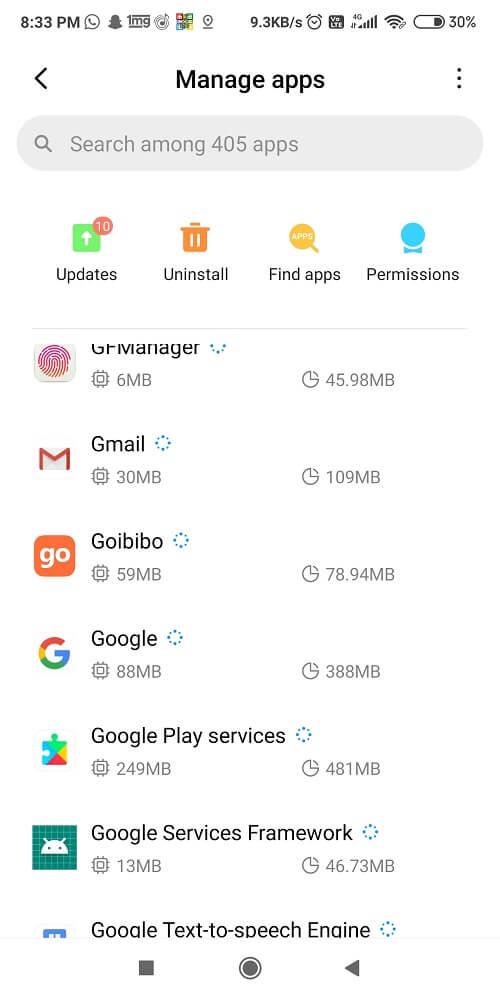
3. Löschen und löschen Sie schließlich alle unerwünschten Apps, indem Sie sie einfach sofort deinstallieren .
Methode 5: Erzwingen Sie das Stoppen von problematischen Apps
Manchmal kann eine Drittanbieter-App oder Bloatware als Störenfried fungieren. Wenn Sie das Anhalten der App erzwingen, funktioniert die App nicht mehr und die Probleme, die sie verursacht, werden behoben. Führen Sie die folgenden Schritte aus, um das Beenden Ihrer App zu erzwingen:
1. Navigieren Sie zu den Einstellungen Ihres Telefons und klicken Sie einfach auf Anwendungsmanager oder Apps verwalten . (Unterschied von Telefon zu Telefon).
2. Suchen Sie nun nach der App, die Probleme verursacht, und wählen Sie sie aus.
3. Tippen Sie neben der Option Cache löschen auf „ Stopp erzwingen“.
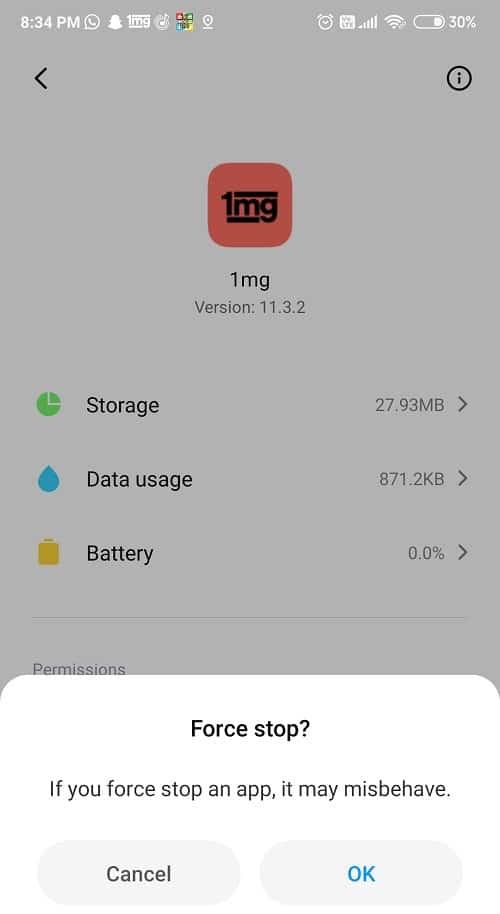
4. Gehen Sie nun zurück zum Hauptmenü oder zur App-Schublade und öffnen/starten Sie die Anwendung erneut. Ich hoffe, es funktioniert jetzt reibungslos.
Methode 6: Entfernen Sie den Akku Ihres Telefons
Alle aktuellen Smartphones sind heutzutage integriert und werden mit nicht entfernbaren Batterien geliefert . Es reduziert die Gesamthardware des Mobiltelefons und macht Ihr Gerät kompakter und schlanker. Offenbar sehnen sich gerade alle danach. Habe ich recht?
Aber wenn Sie zu den klassischen Handybenutzern gehören, die noch ein Telefon mit austauschbarem Akku besitzen, ist heute Ihr Glückstag. Das Entfernen des Akkus des Telefons ist ein guter Trick, um Ihr Android-Telefon aufzutauen . Wenn Ihr Telefon nicht auf die Standardmethode für den Neustart reagiert, versuchen Sie, den Akku Ihres Androids herauszuziehen.
1. Schieben Sie zuerst die Rückseite des Telefongehäuses (die Abdeckung) und entfernen Sie sie.

2. Suchen Sie nun nach dem kleinen Raum, in den Sie einen dünnen und schlanken Spatel oder vielleicht Ihren Nagel einfügen können, um die beiden Segmente zu trennen. Bitte denken Sie daran, dass jedes Telefon ein anderes und einzigartiges Hardwaredesign hat, sodass der Prozess möglicherweise nicht für alle Android-Geräte einheitlich ist.
3. Seien Sie sehr vorsichtig und vorsichtig, wenn Sie scharfe Werkzeuge verwenden, da Sie die inneren Teile Ihres Mobiltelefons nicht beschädigen möchten. Gehen Sie vorsichtig mit dem Akku um, da er sehr zerbrechlich ist.

4. Nachdem Sie den Akku des Telefons entfernt haben, reinigen Sie ihn und blasen Sie den Staub weg, schieben Sie ihn dann wieder hinein. Drücken und halten Sie nun die Ein-/Aus-Taste erneut, bis sich Ihr Telefon einschaltet. Sobald Ihr Bildschirm aufleuchtet, ist Ihre Arbeit erledigt.
Lesen Sie auch: Fix Google Assistant taucht immer wieder zufällig auf
Methode 7: Entfernen Sie alle problematischen Apps
Wenn Sie sich in einer Situation befinden, in der Ihr Telefon jedes Mal einfriert, wenn Sie eine bestimmte Anwendung starten, besteht eine hohe Wahrscheinlichkeit, dass diese App mit Ihrem Telefon herumspielt. Sie haben zwei Lösungen für dieses Problem.
Entweder Sie löschen und löschen die App vollständig von Ihrem Telefon oder Sie können sie deinstallieren und dann erneut versuchen, sie herunterzuladen, oder vielleicht eine alternative App finden, die die gleiche Funktion erfüllt. Wenn Sie Apps von Drittanbietern installiert haben, können diese Apps Ihr Android-Telefon definitiv einfrieren, aber manchmal können auch Play Store-Apps solche Probleme verursachen.
1. Suchen Sie die App, die Sie deinstallieren möchten, in der App-Schublade und drücken Sie lange darauf.
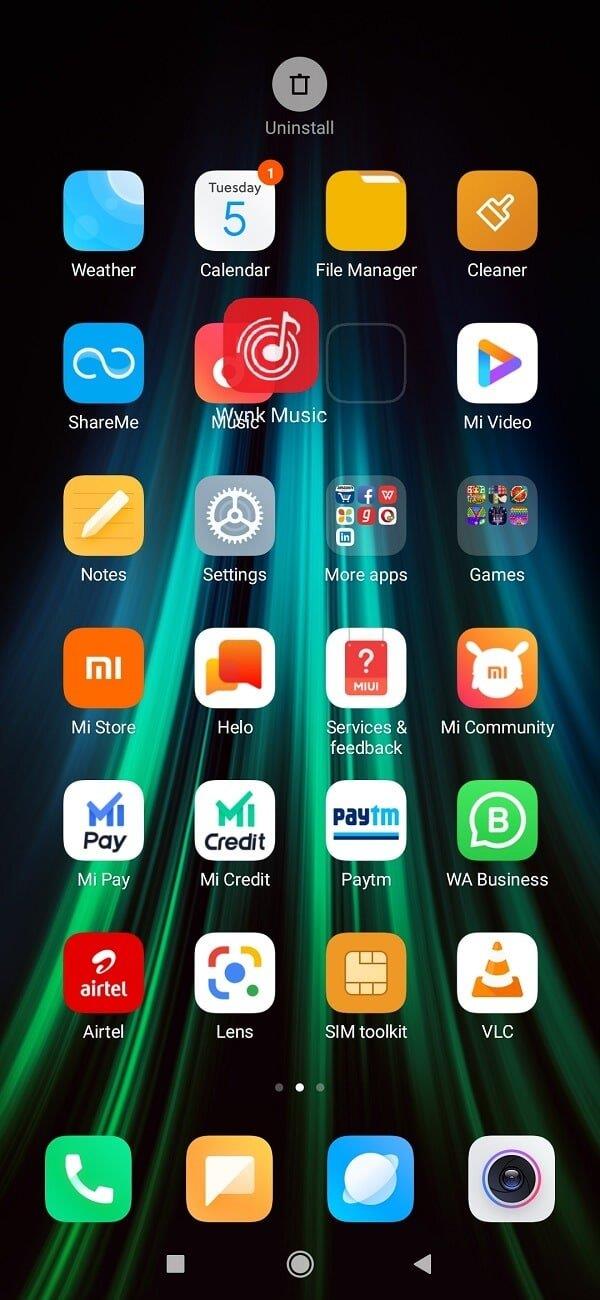
2. Sie können nun das Symbol ziehen . Bringen Sie es zum Deinstallieren- Button.
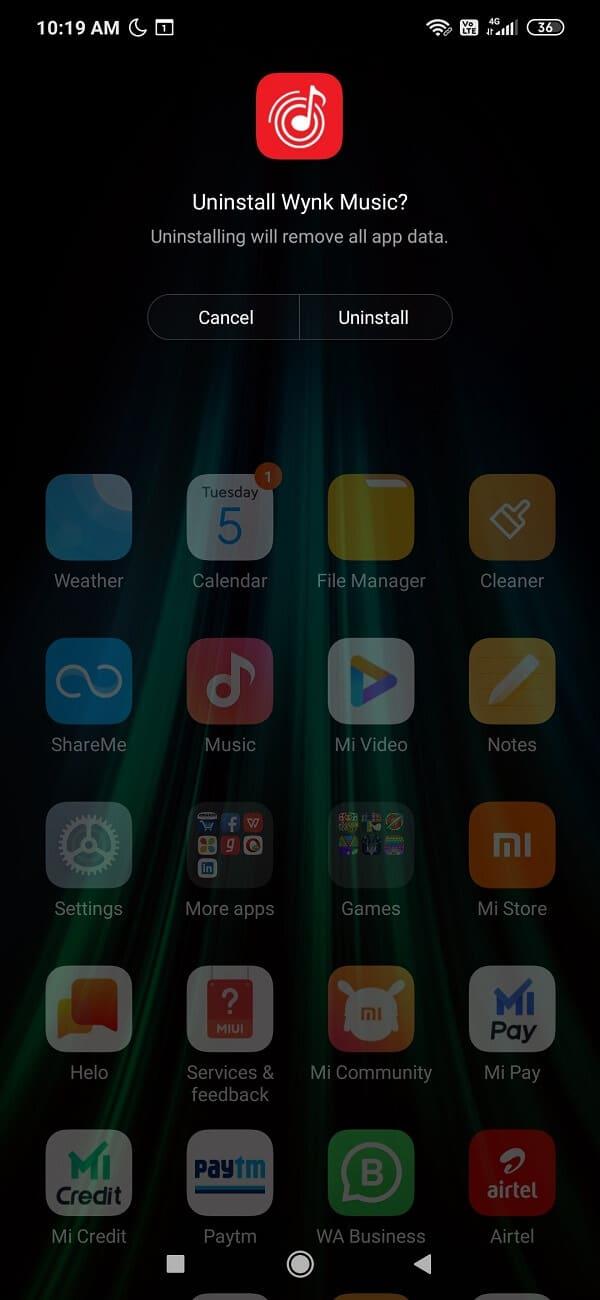
Oder
Gehen Sie zu Einstellungen und tippen Sie auf Anwendungen . Suchen Sie dann die Option " Apps verwalten". Suchen Sie nun einfach die App, die Sie löschen möchten, und drücken Sie dann die Schaltfläche Deinstallieren . Tippen Sie auf OK, wenn das Bestätigungsmenü erscheint.
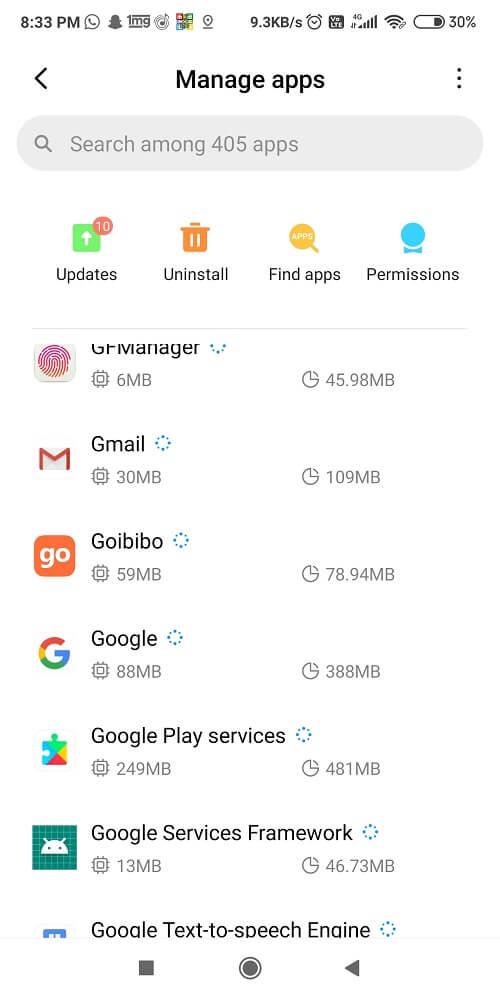
3. Es erscheint eine Registerkarte, die Sie um Erlaubnis zum Löschen bittet, klicken Sie auf OK.
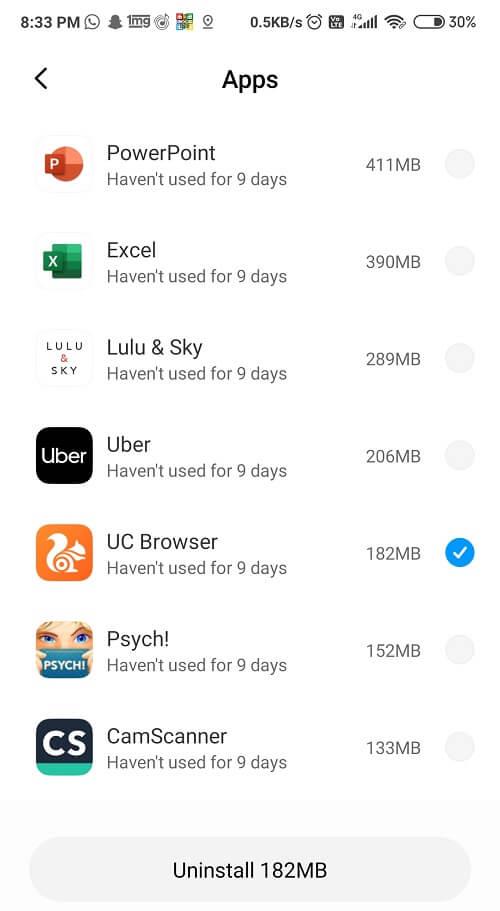
4. Warten Sie, bis die App deinstalliert ist, und besuchen Sie dann sofort den Google Play Store . Suchen Sie nun einfach die App im Suchfeld oder suchen Sie nach einer besseren alternativen App .
5. Wenn Sie mit der Suche fertig sind, klicken Sie auf die Schaltfläche Installieren und warten Sie, bis der Download abgeschlossen ist.
Methode 8: Verwenden Sie eine Drittanbieter-App, um Ihr Android-Telefon aufzutauen
Der berüchtigte Tenorshare ReiBoot für Android ist DIE Lösung, um Ihr Frozen Android-Gerät zu reparieren. Was auch immer der Grund für das Einfrieren Ihres Telefons sein mag; diese Software wird es finden und töten, einfach so. Um diese App zu verwenden, müssen Sie dieses Tool auf Ihren PC herunterladen und Ihr Gerät mit einem USB- oder Datenkabel anschließen, um Ihr Telefon im Handumdrehen zu reparieren.
Nicht nur das, zusammen mit der Behebung der Absturz- und Einfrierprobleme, behebt es auch eine Reihe anderer Probleme, wie z wiederholt usw. Diese Software ist ein Multitasker und viel vielseitiger. Befolgen Sie diese Schritte, um diese Software zu verwenden:
1. Nachdem Sie das Programm heruntergeladen und installiert haben, starten Sie es und schließen Sie Ihr Gerät an den PC an.
2. Tippen Sie auf die Schaltfläche Start und geben Sie die erforderlichen Gerätedetails ein, die von der Software benötigt werden.
3. Nachdem Sie alle erforderlichen Daten des Geräts eingegeben haben , können Sie die richtige Firmware herunterladen.

4. Während Sie sich auf Ihrem Telefonbildschirm befinden, müssen Sie in den Download-Modus wechseln, indem Sie ihn ausschalten und dann die Leiser- und Power-Tasten 5-6 Sekunden lang gleichzeitig gedrückt halten, bis ein Warnschild angezeigt wird.
5. Wenn Sie das Android oder Gerätehersteller - Logo sehen, lassen Sie Ihre Power - Taste , aber nicht verlassen , die Volume Down - Taste , bis das Telefon Download - Modus eintritt.
6. Nachdem Sie Ihr Gerät in den Download-Modus versetzt haben, wird die Firmware für Ihr Telefon heruntergeladen und erfolgreich installiert. Ab diesem Zeitpunkt läuft alles automatisch. Also, stress dich überhaupt nicht.
Methode 9: Setzen Sie Ihr Gerät auf die Werkseinstellungen zurück
Dieser Schritt sollte nur als letzter Ausweg verwendet werden, um Ihr Android-Telefon aufzuheben. Obwohl wir diese Methode endlich diskutieren, ist sie eine der effektivsten. Denken Sie jedoch daran, dass Sie alle Daten auf Ihrem Telefon verlieren, wenn Sie das Gerät auf die Werkseinstellungen zurücksetzen. Bevor Sie fortfahren, wird daher empfohlen, ein Backup Ihres Geräts zu erstellen.
Hinweis: Wir empfehlen Ihnen, alle Ihre wichtigen Dateien und Daten zu sichern und sie entweder auf ein Google-Laufwerk, einen Cloud-Speicher oder einen anderen externen Speicher wie die SD-Karte zu übertragen.
Wenn Sie sich wirklich entschieden haben, gehen Sie folgendermaßen vor, um Ihr Gerät auf die Werkseinstellungen zurückzusetzen:
1. Sichern Sie Ihre Daten vom internen Speicher auf einen externen Speicher wie einen PC oder ein externes Laufwerk. Sie können Fotos mit Google Fotos oder Mi Cloud synchronisieren.
2. Öffnen Sie Einstellungen, tippen Sie auf Über Telefon und dann auf Sichern & Zurücksetzen.

3. Unter Zurücksetzen finden Sie die Option ' Alle Daten löschen (Werkseinstellungen) '.

Hinweis: Sie können auch direkt über die Suchleiste nach Zurücksetzen auf Werkseinstellungen suchen.

4. Tippen Sie anschließend unten auf „ Telefon zurücksetzen “.

5. Folgen Sie den Anweisungen auf dem Bildschirm, um Ihr Gerät auf die Werkseinstellungen zurückzusetzen.
Empfohlen: Beheben Sie Probleme mit der Android-Wi-Fi-Verbindung
Das Abstürzen und Einfrieren von Android-Geräten nach kleinen Intervallen kann wirklich enttäuschend sein, vertrauen Sie mir. Wir hoffen jedoch, dass wir Sie mit unseren nützlichen Tipps zufrieden gestellt und Ihnen geholfen haben, Ihr Android-Telefon aufzutauen . Teilen Sie uns im Kommentarfeld unten mit, welche Methode für Sie funktioniert hat.
Soundboard ist ein Computerprogramm, das Anwendungen wie Discord dabei unterstützt, coole Soundeffekte zu erstellen. Außerdem können Sie verschiedene Sounds auf das hochladen
Microsoft Teams hat sich zum beliebtesten Arbeitskommunikationstool entwickelt und übertrifft sogar Skype und Slack. Aber es kann Ihnen nicht helfen, wenn es nicht funktioniert. Wenn
Wenn Sie ein begeisterter Roblox-Spieler sind, sind Sie möglicherweise bereits auf gelegentliche Fehler auf der Plattform gestoßen. Dennoch kann der Fehlercode 267 leicht als der häufigste eingestuft werden
Google Forms ist eine webbasierte Anwendung zum Generieren von Formularen, die bei der Datenerfassung helfen. Es handelt sich um eine unkomplizierte Methode zum Erstellen von Registrierungsformularen.
Während eines Streams ist Ihnen möglicherweise aufgefallen, dass die Namen der letzten Follower, Spender oder Abonnenten des Streamers angezeigt werden. Dies ist eine coole Funktion für Streamer
Wenn Sie versuchen, die Aufmerksamkeit möglichst vieler Zuschauer zu erregen, sollten Sie jedes verfügbare CapCut-Tool verwenden. Overlays helfen beim Erstellen eines Videos
Das Ansehen von Geschichten in Telegram kann eine tolle Funktion sein, wenn sie von Leuten stammen, die Sie kennen, aber Geschichten von Fremden zu sehen kann unerwünscht und irrelevant sein.
Das Jahreszeiten-Erweiterungspaket in „Die Sims 4“ führte neue Gameplay-Elemente ein, die sich auf das tägliche Leben Ihres Sims auswirken können: Wetter und Temperatur. Jetzt deine Sims
Aktualisiert am 14. November 2022 von Steve Larner, um aktuelle Android/iOS-Prozesse zum Erstellen eines Gmail-Kontos ohne Telefonnummer widerzuspiegeln. Wenn Sie ein neues erstellen möchten
Obwohl Microsoft Word-Dokumente mit anderen Textverarbeitungsprogrammen kompatibel sind, müssen Sie sie möglicherweise als JPG- oder GIF-Bilder speichern. Während Sie Ihre nicht exportieren können
Ein Vorteil von Chrome besteht darin, dass es regelmäßig aktualisiert wird, um die Online-Sicherheit der Benutzer zu gewährleisten. Obwohl diese Updates hilfreich sind, möchten einige Benutzer sie möglicherweise deaktivieren
Spotify hat es Ihnen leicht gemacht, Wiedergabelisten mit Ihrer Familie und Freunden zu teilen – es gibt eine Schaltfläche zum Teilen direkt in der App. Außerdem haben Sie die Möglichkeit, dies zu tun
Instagram-Ersteller leben und sterben von der Qualität ihrer Instagram-Posts und -Stories. Drücken Sie einfach in Ihrer Kamera-App auf „Aufnahme“ und hoffen Sie, dass das Endergebnis stimmt
Da es so viele Messaging-Apps gibt, ist es wichtig, bei der Auswahl einer App zu beurteilen, welche Optionen für Sie am wichtigsten sind. Aufgrund ihrer Beliebtheit
Wenn Sie regelmäßig reisen, hatten Sie möglicherweise das Pech, Ihr Gepäck zu verlieren. Geben Sie Apple AirTags ein. Sie können Ihren Standort genau bestimmen
Wie alle Apps kann es vorkommen, dass Messenger von Zeit zu Zeit abstürzt, die Anmeldung verweigert oder das Versenden von Nachrichten überhaupt nicht zulässt. Glücklicherweise gibt es normalerweise eine
Amazon veranstaltet in zwei Wochen eine Einführungsveranstaltung, bei der möglicherweise sein viel gemunkeltes 3D-Smartphone herausgebracht wird. Das Unternehmen hat ein Teaser-Video von Menschen veröffentlicht
Seit watchOS 2 warten wir auf eine neue Killer-App für die Apple Watch – und GoPro hat sie möglicherweise gerade geliefert. Eine neue App des Unternehmens
Kickstarter der Woche: Pium „Mein Smart Home hat keine Nase“ „Wie riecht es?“ "Schrecklich." Ihr Amazon Echo kann das Licht ausschalten und das ändern
Die Straße kann ein gefährlicher Ort sein. Glücklicherweise können Sie mit der Life360-App überprüfen, ob Sie und Ihre Lieben unterwegs mit der zulässigen Geschwindigkeit fahren


















